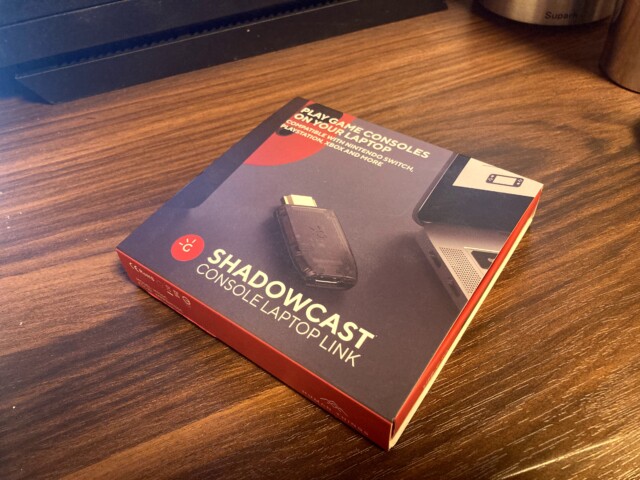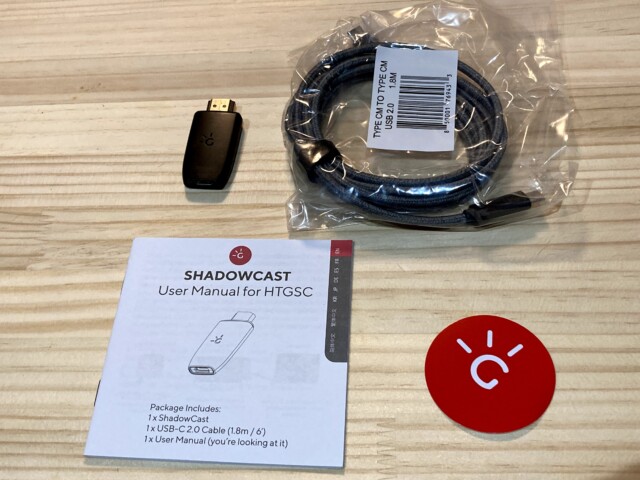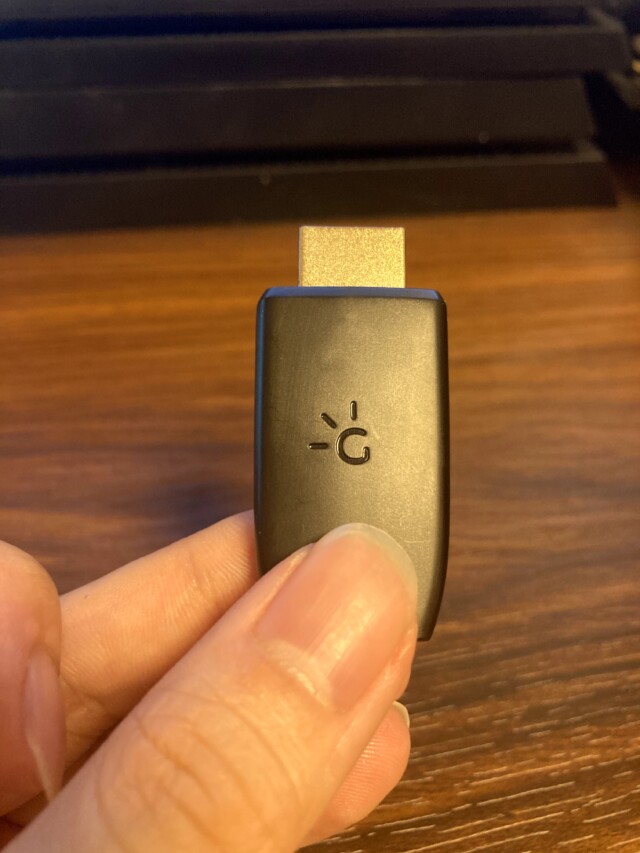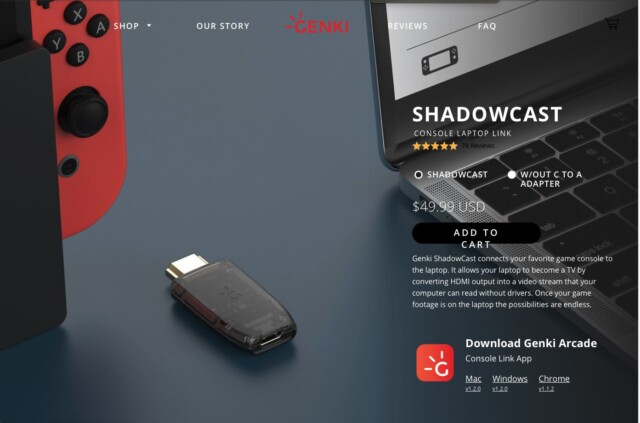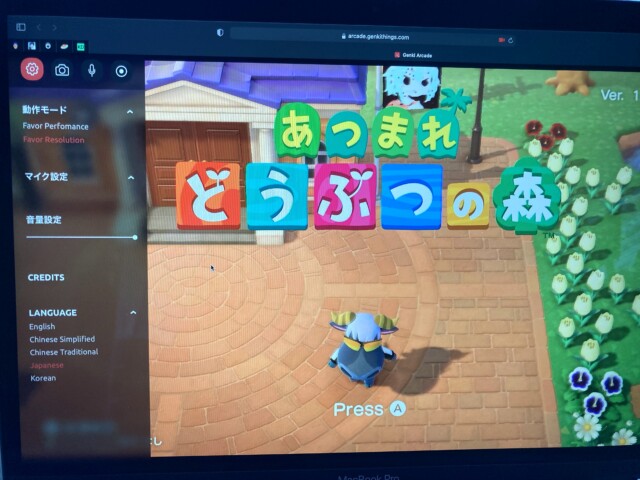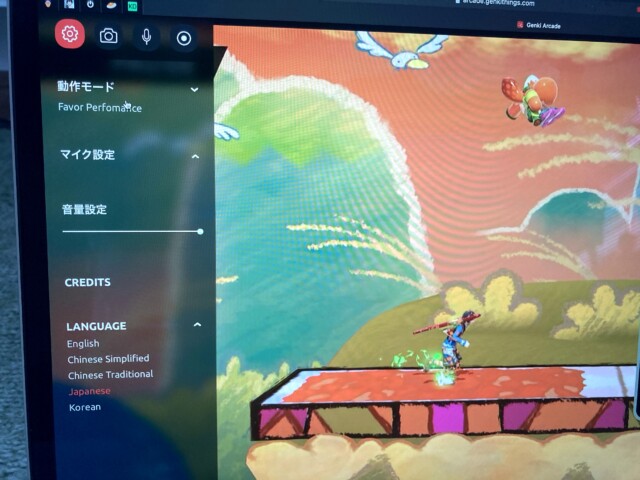こんにちはノリ北のほつやきです。
 キッズ
キッズ
▲CHAM-JAPAN様より「GENKI ShdowCast」の提供をいただきました!手持ちのMacBookなどでスイッチが遊べちゃう神キャプチャーボード。
キャプチャーボードがあればノートパソコンの画面をモニターとして使うことが可能です。つまりモニターがなくってもパソコンの液晶が画面代わりになってくれるってわけ。
 ほつやき
ほつやき
GENKI ShadowCastがあればスイッチのゲーム実況をYouTubeに気軽に投稿できます、もちろんゲームのライブ配信も可能!
「GENKI ShadowCast」を1ヶ月ほど使ってみたので感想レビューしていきます!
「GENKI ShadowCast」の予約サイト(makuake)はこちらから!
目次
スペック・仕様
| 寸法 | 52mm x 25mm x 9mm |
| 重量 | 10g |
| 入力 | 4K/30fpsまたは1080p/60fps |
| 映像出力 | 1080p/30fps~720p/60fps |
| 音声出力 | モノラル |
| 端子 | HDMI(入力)/USB Type-C2.0(出力) |
| 電源 | PC側USBポートより給電 |
| 動作温度範囲 | -10℃〜55℃ |
| 対応OS | Windows/macOS |
| 対応ブラウザ | Google Chrome |
| CPU | i5-3400またはi7-3537U 2.0GHZ以上 |
| グラフィックボード | NVIDIA GT630以上 または NVIDIA GT35M以上 |
| メモリ | RAM 4GB以上 |
 ほつやき
ほつやき
Genki ShadowCastの特徴
携帯モードで満足できない人におすすめ!
大画面でゲームしたいけどモニターがない時や家族にテレビを取られてしまった時は仕方なく携帯モードで遊ぶしかないですよね。ちっちゃい画面なので迫力がない・・・、もっと手軽に大きな画面で遊びたい!って人におすすめのガジェット。
ShadowCastとノートパソコンさえあればスイッチの小さい携帯モードで遊ばなくてもOK!MacBookの液晶サイズで遊べちゃいます。
 ほつやき
ほつやき
超コンパクトサイズで持ち運びしやすい!
本体は約10gかつ52×25×9ミリの超超超コンパクトサイズ!旅行先に持ち運びやすいサイズです。
▲GenkiDock×ShadowCast×MacBook(ノートパソコン)を組み合わせればいつでもどこでもゲームライフが楽しめちゃう!
 【GENKI Dock レビュー】超軽量&超コンパクト&急速充電可能なスイッチドックが最高すぎる!【マクアケで購入可能】
【GENKI Dock レビュー】超軽量&超コンパクト&急速充電可能なスイッチドックが最高すぎる!【マクアケで購入可能】
 ほつやき
ほつやき
コンパクトなのに低遅延・高性能!
10gで手のひらに収まるサイズなのにほぼ低遅延で大乱闘、スプラトゥーンを楽しめちゃいます。
遊ぶゲームによって1920×1080p(30fps)の高画質モード、と1280×720p(60fps)の高フレームレートモードから選択可能。
オフラインのゆったりとしたゲームは高画質モード。動きの激しいゲームはちょっと画質が悪くなるけど高フレームレートモードで遊ぶなどの使い分けもできます!
 ほつやき
ほつやき
外見など
外見・内容物
これにキャプチャーボードが入ってるの?ってぐらい小さい箱、これがGENKI ShadowCastのパッケージです。
マジで小さいし、めちゃくちゃ薄い。キャプチャーボードの中でも屈指の小型サイズではないでしょうか。
 ほつやき
ほつやき
- ShadowCast 本体
- USB Type-c to A変換アダプタ
- TYPE-C to TYPE-Cケーブル
- 取扱説明書
- Genkiステッカー
提供された時は付属してませんでしたがShadowCast購入者には「USB Type-C to A変換アダプター」が付いてくるとのこと!
 ほつやき
ほつやき
ShadowCastは手のひらに収まるサイズ!もちろん、スイッチドックに収納できる大きさです。そして重さはなんと10g。ポケットに入っていても気づかない重さ。さすがに軽すぎwww
HDMI端子、これをスイッチやPS4に直接接続すればOK。
反対はTYPE-Cポート、これに付属のTYPE-Cケーブルを接続してPCに繋げば簡単にゲーム画面を出力できます。
 ほつやき
ほつやき
MacBookでスイッチが遊べる!
GENKI ShadowCastと手持ちのMacBookと合わせればモニターを持ってなくともPCの大画面でスイッチのゲームが遊べてしまいます。
携帯モードだと大人数では画面が小さすぎて遊べませんがノートPCの画面ぐらいの大きさであれば複数人でも楽しめそうですよね!
 ほつやき
ほつやき
使い方は超簡単!
- MacBookにGenki Arcadeをインストール or ChromeでもOK
- MacBookとスイッチドックをコードで接続
- Genki Arcade or Chromeで起動
Genki ArcadeをダウンロードしなくてもChromeからも起動できるのがマジでいいんですよね。
 ほつやき
ほつやき
付属しているケーブルをMacBookに接続します。
反対側のケーブルをShadow Castの裏に接続します。
あとはスイッチドックのHDMIに差し込めば準備はOKです。
Shadow Castは超薄型設計なのでカバーもしっかり閉められます!よくこれに収まるサイズに出来たなあ・・・。
アプリを起動させるかChromeで起動できます。アプリをダウンロードしなくてもブラウザでも使えるのめっちゃいいですね。
 ほつやき
ほつやき
上のアイコン(設定・スクリーンショット・マイクON/OFF・録画)をポチッと押すだけで録画やスクショができます!
 ほつやき
ほつやき
もちろん録画したデータはmp4で保存されるのでそのままYouTubeに上げることもできます、ゲーム実況の敷居をこれでもかと下げた最高のキャプチャーボードですね。。。
別途マイクを接続すれば高音質、高画質のゲーム実況を投稿できるってわけ、もう誰でもゲーム実況者になれる時代になっちゃいました。
動作優先モードと解像度優先モードを使い分けよう
あつまれどうぶつの森のようなオフラインでゆったりとしたゲームは解像度優先モードで。
スマブラやスプラトゥーンなどの動きの激しいゲームは解像度優先モードだと少し動作が重く感じられました。オフラインなのにオンラインで遊んでる感覚?これは動作優先モードで遊ぶしかないっぽいですね。
動画優先モードでもそこまで映像は劣化しません。個人的には全然気にならないですね。
 ほつやき
ほつやき
感想レビューまとめ
小型でコンパクトな高性能なキャプチャーボードをレビューしました。めちゃくちゃ小さいのにできることが多くて一つでも使いたい機能があればマジで買いだと思います。
- ゲーム実況がしたい
- 30秒以上の録画がしたい
- モニターorテレビを持っていない
- 携帯モードじゃなくてノートPCの画面でゲームがしたい
設定が超簡単、設置や片付けが超楽ちん。接続するだけでスイッチをノートPCで遊べるのは機械音痴な人でも嬉しいですね。
ただ、低遅延といっても普通にテレビやモニターでゲームする時よりもちょっとだけ動作が遅くなるのでそこだけ注意。
スイッチの性能を拡張できるガジェットなのでスイッチユーザーはマストバイです!
 ほつやき
ほつやき